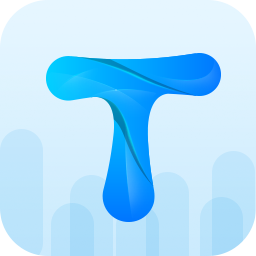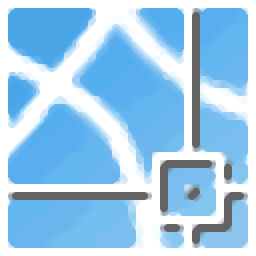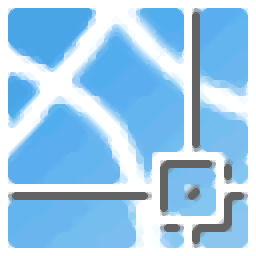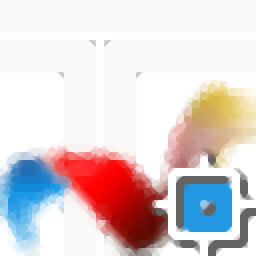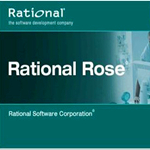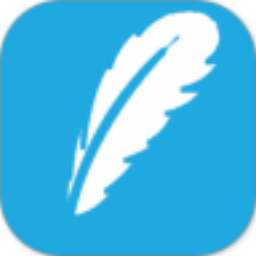autocad architecture 2022中文版64位
附安装激活教程大小:3.21 GB更新:2024/09/21
类别:工程建筑系统:WinAll
分类分类

大小:3.21 GB更新:2024/09/21
类别:工程建筑系统:WinAll
autocad architecture 2022中文版是一款可以帮助用户快速设计建筑图纸的软件,软件已经提供了基本的CAD绘图功能,鼠标选择一种绘图工具就可以自己设计图纸,也可以在软件快速添加官方提供的墙、屋顶板、增强型自定义轴网、门、楼梯、天花板龙骨、窗、空间、矩形体等内容,大部分门窗构件都提供样式设置,方便用户添加适合当前绘图项目的构件到绘图区域操作,软件也提供了非常多的幕墙操作功能,支持修改幕墙的屋顶线和楼板线、创建幕墙样式的元素定义,设置幕墙材质和显示构件,让用户可以设计很多幕墙样式。
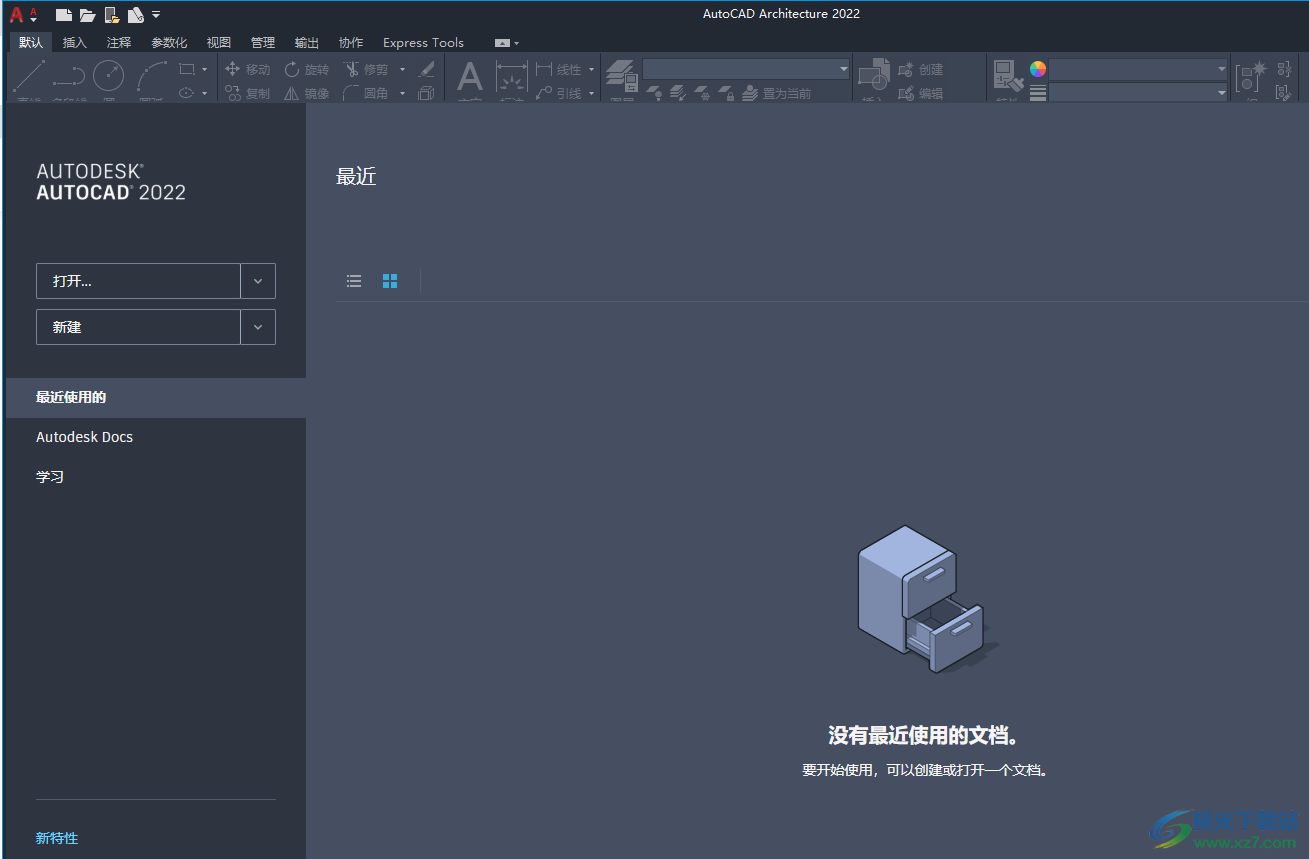
1、清除不可见的 AEC 数据
以前,当尝试将 AutoCAD 图形保存为旧版本时,会显示一条警告消息。即使删除所有 AutoCAD Architecture 自定义对象并使用 AutoCAD PURGE 命令清理图形,该消息仍会显示。
在此版本中,新的 PURGEAECDATA 命令会删除图形中不可见的 AEC 数据,从而允许您将图形保存为早期版本而不显示任何错误。

2、共享视图中的扩展数据特性
当共享 AutoCAD Architecture 图形的视图时,将提取该图形的基本特性,并且协作者可以在 todesk/'>autodesk 查看器中查看这些特性。此外,AutoCAD Architecture 对象在“特性”选项板的“扩展数据”选项卡中有其他特性(例如,“特性集”)。
在 AutoCAD Architecture 2022 工具集中,现在可以从图形的共享视图中提取以下特性集定义。
3、Autodesk Revit Content
约有 80 个新的多重视口图块和图块参照已添加到“设计中心”的 AutoCAD Architecture(美国英制)和 AutoCAD Architecture(美国公制)内容包。添加的内容以公制配置提供,适用于非英语语言。内容包括“装饰”、“设备”、“停车”、“餐饮服务”等。
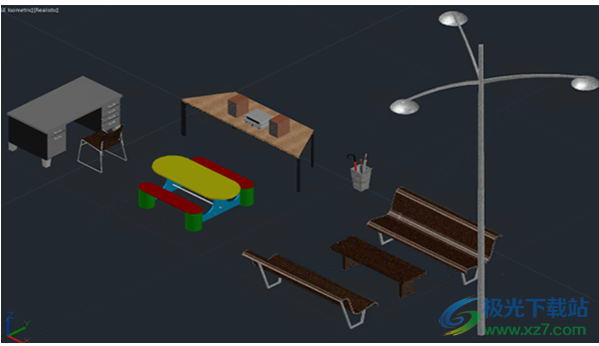
4、跟踪
跟踪提供了一个安全空间,可用于在 AutoCAD Web 和移动应用程序中协作更改图形,而不必担心更改现有图形。跟踪如同一张覆盖在图形上的虚拟协作跟踪图纸,方便协作者直接在图形中添加反馈。
在 Web 和移动应用程序中创建跟踪,然后将图形发送或共享给协作者,以便他们可以查看跟踪及其内容。
功能略有不同,具体取决于所使用的应用程序版本。虽然可以在桌面、Web 或移动应用程序中查看跟踪,但在使用 Web 和移动设备时只能创建或编辑跟踪。
1、图名
为视图标题、视口比例和视图编号添动加带字段的图名。
2、剖面
为您在屏幕上定义的面域添加剖面符号;此符号中包含剖面编号的占位符。
3、立面
为您在屏幕上定义的面域添加一个立面符号;此符号中包含立面编号的占位符。
4、详图边界(圆形)
为您在屏幕上指定的圆形区域添加详图索引。
5、房间明细表
添加适用于在图形中选定的房间或适用于外部图形中的房间的明细表。
6、空间明细表-BOMA
为在图形中选定的空间或外部图形中的空间添加区域明细表的BOMA概要。
7、空间总量明细表
添加适用于在图形中选定的空间或适用于外部图形中的空间的空间总量明细表。
8、门明细表-基于项目
添加适用于在图形中选定的门或适用于外部图形中的门的基于项目的明细表。
9、门标记-基于项目
将基于项目的明细表标记添加到在图形中选定的门。
10、门标记-BOMA
将BOMA房间明细表标记添动加到在图形中选定的空间。
11、中心线
创建与选定直线和多段线关联的指定线型的中心线几何图形
12、AEC标注样式
打开为查看和编辑AEC标注样式而过滤的样式管理器。
13、内容浏览器(Ctrl+4)
打开一个包含工具、工具选项板和工具软件包的库。
14、PDF输入
将数据从PDF文件的某个页面作为AutoCAD对急输入到到当前图形中。
15、同步
使用指定块定义中的新属性和更改后的属性更新块参照
16、边框设置的可变选项
DWF、DWFx、PDF、DGN和图像边框的设置可发生变化
17、屋顶板
添加与使用此按钮添加的上一个屋顶板对急具有相同样式的屋顶板对急。
18、空间
添动加与使用此按钮添加的上一个非关联空间对急具有相同样式的非关联空间对象。
19、增强型自定义轴网
添力加通过在对话框中瑜入参数定义的增强型自定义柱网轴线。
20、天花板龙骨
按照指定的位置和旋转角度添加天花板龙骨。
21、矩形体
使用指定的标注添动加短形体造型体量元素。
22、墙
添加与使用此按钮添动加的上一个墙对象具有相同样式的墙对急。
1、将下载的主程序解压到C盘,随后启动软件开始
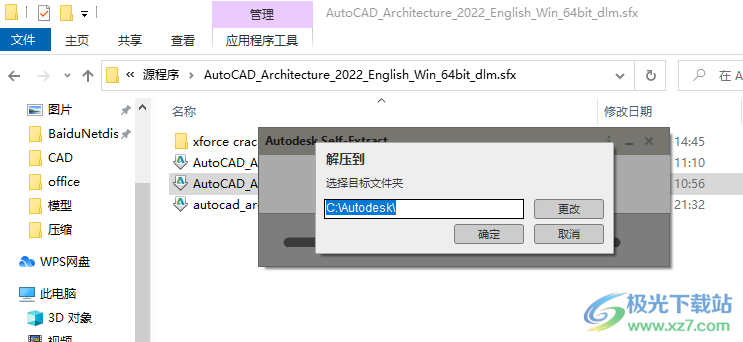
2、如图所示,正在解压软件,等待5GB的数据解压完毕就会自动弹出安装
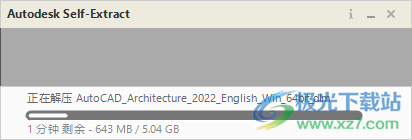
3、点击next就可以将软件安装到电脑
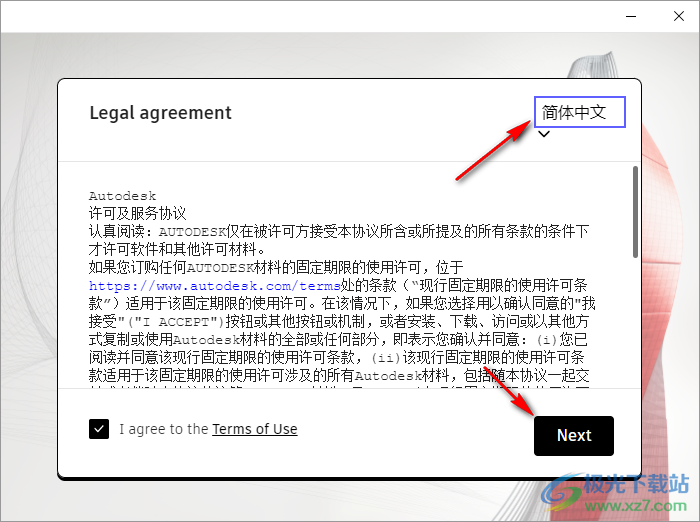
4、如图所示,设置软件的安装地址,默认就可以了,点击next
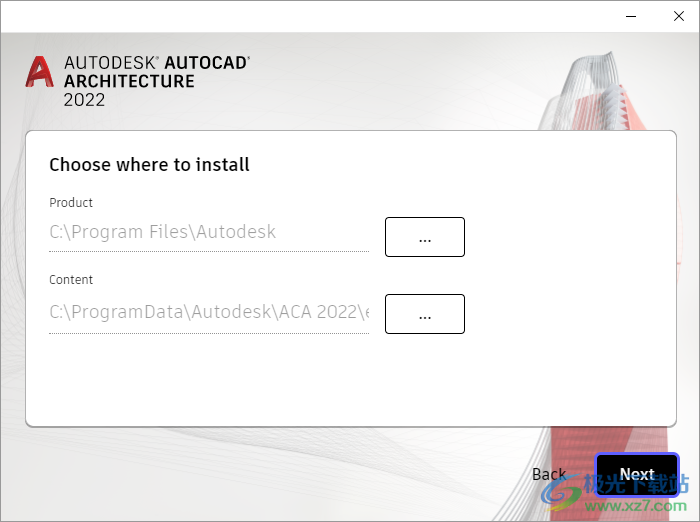
5、显示软件的安装进度条,等待主程序安装结束吧
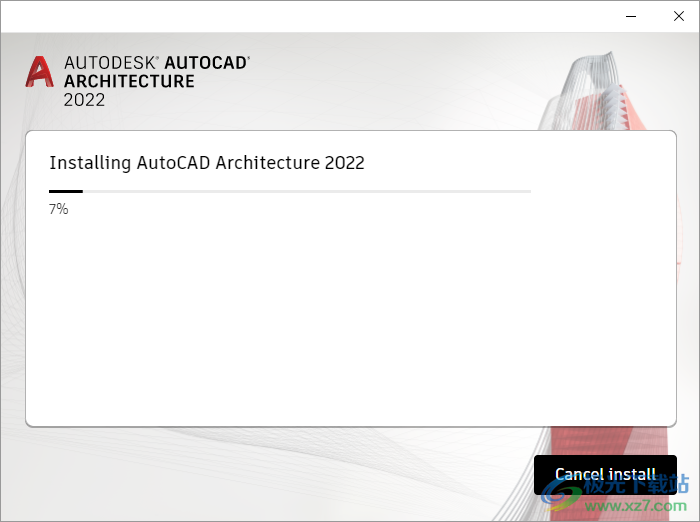
6、autocad architecture已经成功安装到电脑,关闭安装界面
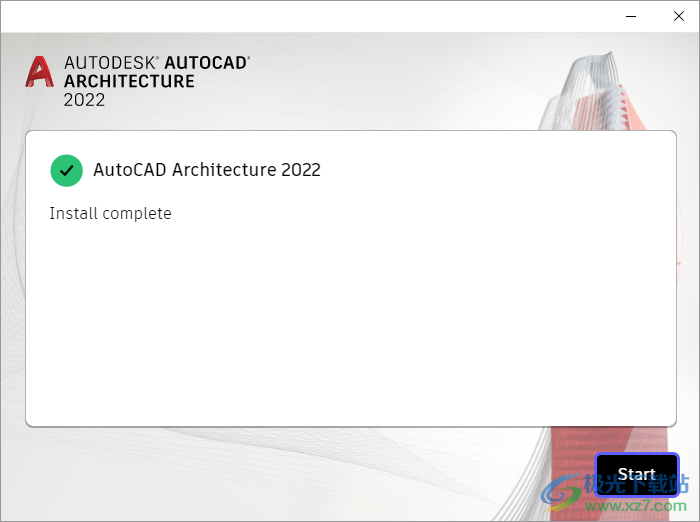
1、打开pj补丁文件夹,管理员身份运行Autodesk License Patcher.exe,等待一分钟左右补丁就会配置完毕
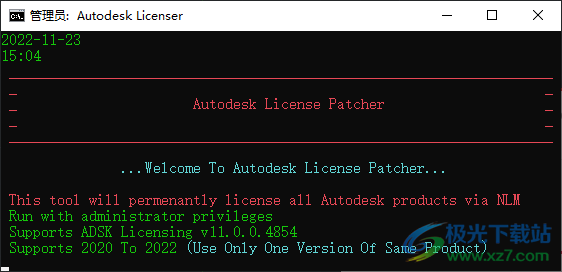
2、随后启动autocad architecture软件,选择Use a network license,点击Select
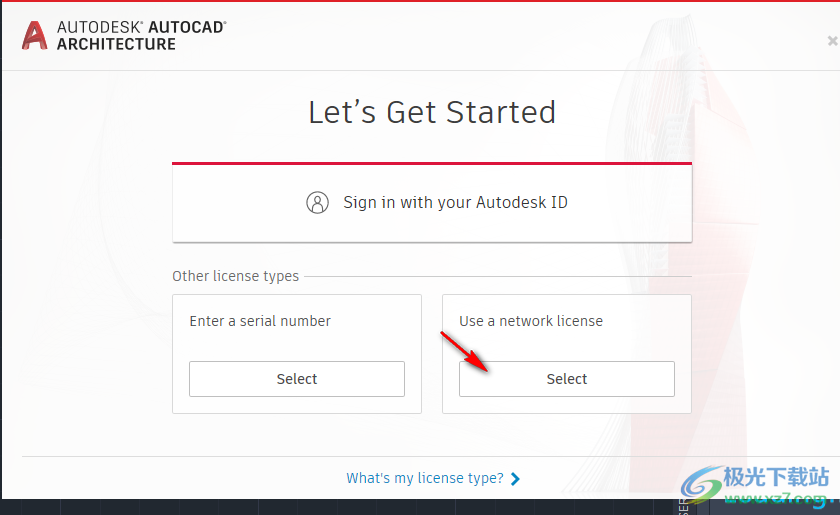
3、输入127.0.0.1点击完成就可以结束破解
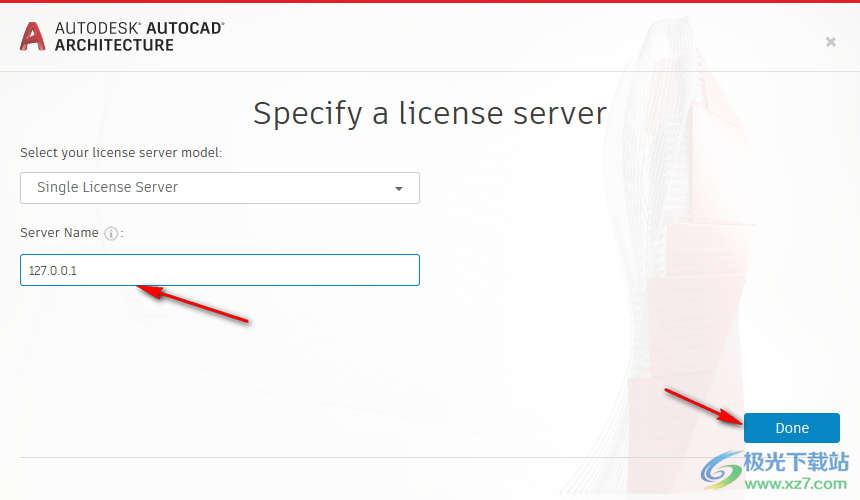
1、解压中文包,启动中文补丁安装autodesk_autocad_architecture_2022_zh-cn_language_package.exe
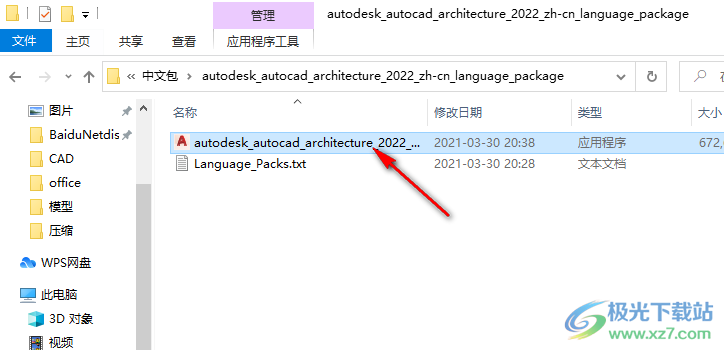
2、点击安装按钮,等待补丁安装结束
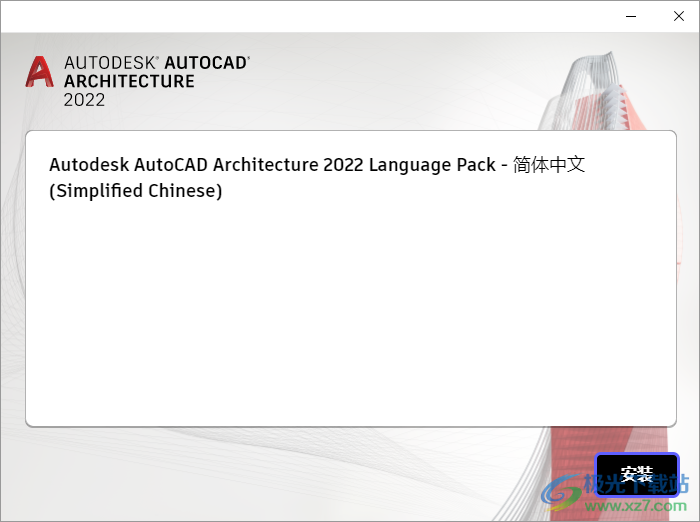
3、在开始菜单界面找到autocad architecture2022简体中文版就可以双击启动
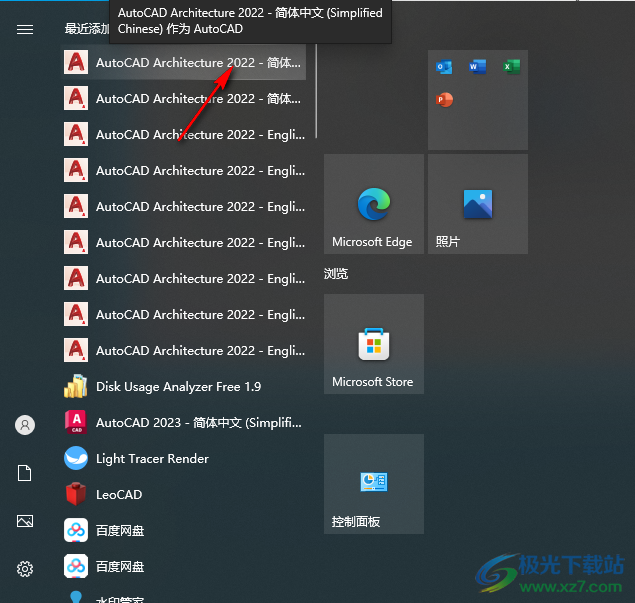
4、启动软件就可以开始新建图纸,也可以打开CAD图纸到软件编辑
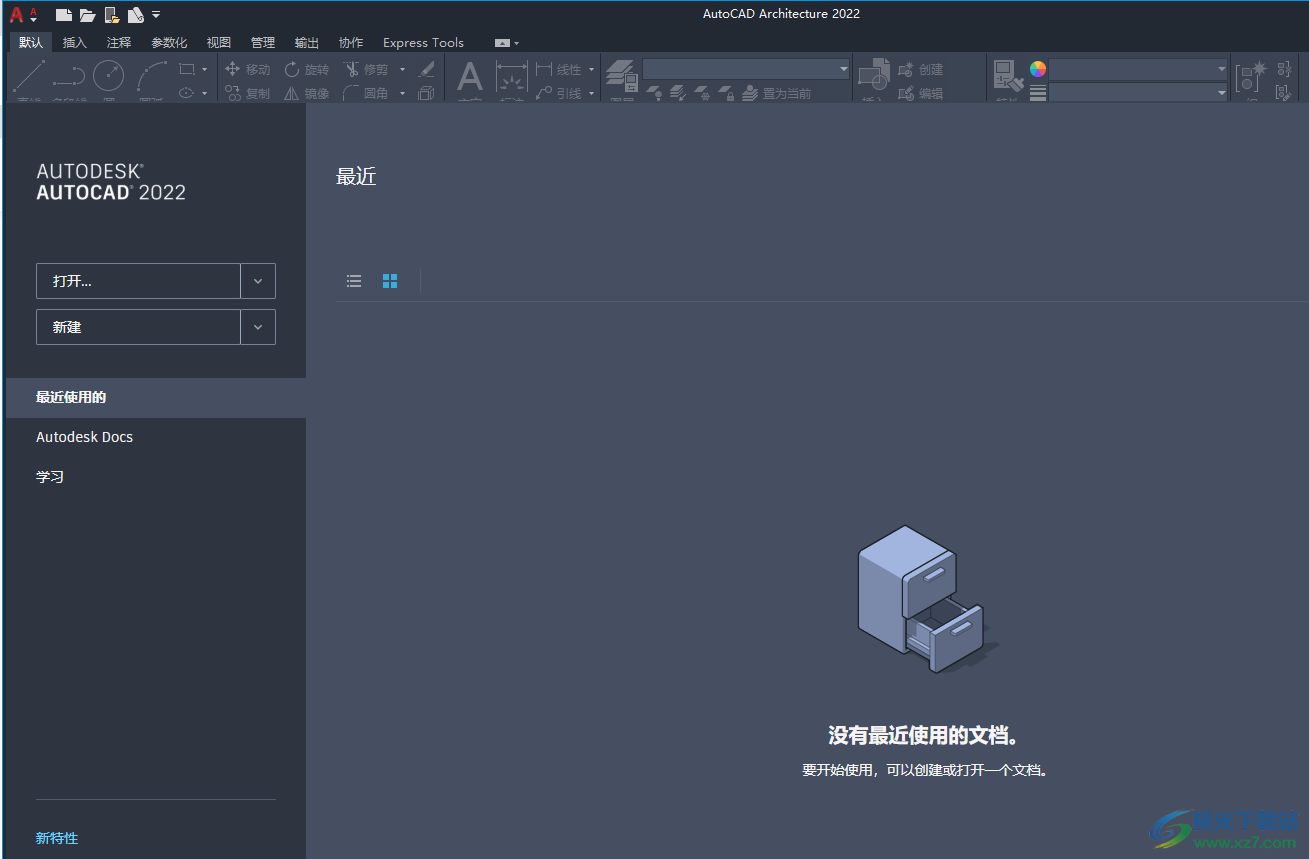
关于创建自定义结构杆件
可在结构杆件样式中指定设计规则,以创建自定义结构杆件。使用设计规则可以指定沿结构杆件路径(轴)拉伸的一个或多个造型。可以为结构杆件的每个线段指定和定位起点和终点造型。
创建单一线段的自定义结构杆件
单段杆件可以具有相同的起始造型和结束造型,您也可以指定不同的起始造型和结束造型。例如,可以通过为单一线段的柱指定不同的起点和终点造型来创建一个斜锥脚柱。

创建斜锥脚柱
还可以通过将构件添加到杆件中来将不同的造型指定给同一单一线段杆件。通过在设计规则中添加构件,以及将不同的造型指定给同一线段,可以创建带有重叠造型的结构杆件。例如,可以将带有钢柱造型的构件添加到混凝土柱中,以创建包裹着混凝土的钢柱。
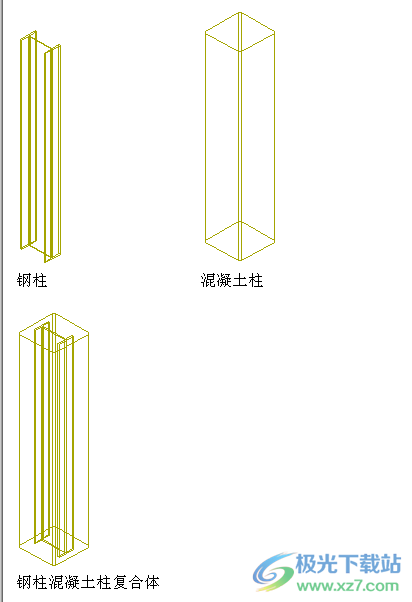
创建混凝土和钢复合柱
创建多个线段的自定义结构杆件
对于多个线段的结构杆件,可以将不同造型作为该杆件的构件指定给杆件的每个线段。一系列节点(从杆件起点处的 0 开始)与杆件路径的每个顶点相对应。通过将不同造型指定给杆件路径上节点之间的线段,可以创建沿杆件路径从某一造型转换为其他造型的结构杆件。例如,可以使用此方法创建刚架。
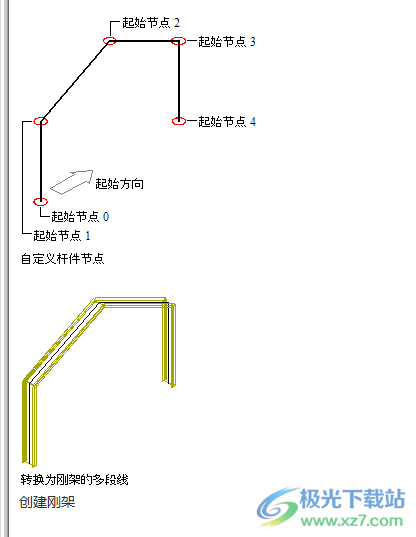
创建刚架
创建结构杆件的自定义造型
创建自定义结构杆件时,可以使用从“结构杆件目录”或“结构杆件样式向导”创建的样式中包含的造型,或创建自定义造型。创建自定义造型时,只能将其添加到结构杆件样式设计规则中的结构杆件中。
了解结构杆件的设计规则的步骤
使用以下步骤可以访问和了解结构杆件设计规则中的选项。
1.选择一个结构杆件。
2.依次单击“结构杆件”选项卡 -“常规”面板 -“编辑样式”下拉菜单 -“编辑样式”。
3.单击“设计规则”。
4.在“设计规则”选项卡上,单击“显示细节”。
可以使用设计规则中的下列选项创建自定义杆件:
选项作用
A.构件:将多个构件添加到结构杆件中。每个构件包括一个名称,而且可以包括起点造型、终点造型和优先等级。可以删除和复制结构杆件构件。
B.起点造型和终点造型:给结构杆件构件的起点和终点选择造型和一组参数。构件造型可以相同,也可以不同。如果“终点造型”使用“起点造型”,则在该终点造型的旁边将显示一个星号 (*)。若要沿杆件路径转换杆件的造型,必须明确地设置终点造型。
C.优先等级:指定构件的优先等级。在公共节点处开始和结束的构件会根据构件的优先等级进行斜接。具有同一优先等级的构件将调整为构件间的斜接角度。优先等级不同的构件不会调整为斜接角度。在杆件特性中的“尺寸”选项卡上,取消选中“使用总体范围进行对齐”时,优先等级最低的构件将影响杆件的对齐方式。
D.名称:选择指定给杆件或杆件线段的起点和终点的造型。可以选择包含在结构杆件样式中的造型,或者选择您创建的自定义造型。
E.相对于:相对于杆件的起点或终点定义造型的位置。
F.节点:相对于杆件的起点或终点在杆件路径上放置造型。若要在杆件路径上放置造型,请将造型指定给杆件路径上的节点。单一线段杆件有两个节点:杆件的起点和终点。多个线段的杆件带有定位在杆件路径的每个顶点处的其他节点,这样允许您将不同造型指定给杆件每个线段的起点与终点。如果在杆件路径上相对于杆件起点放置造型,则该杆件路径的起点将为“节点 0”。杆件路径上的第一个顶点是节点 1,依次类推,杆件路径的终点定义为最后一个节点。如果相对于杆件的终点在杆件路径上放置造型,则该杆件的终点将为“节点 0”。
G.比例:调整造型比例。
H.镜像:镜像造型。
I.旋转:旋转造型。
J.X 轴偏移:在 X 方向上沿杆件路径偏移造型。
K.Y 轴偏移:在 Y 方向上垂直于杆件路径偏移造型。
M.Z 轴偏移:在 Z 方向上垂直于杆件路径偏移造型。
5.单击“添加”将构件添加到结构杆件中。
与上述构件具有相同值的构件将添加到设计规则中。
6.单击“复制”复制构件。
7.单击“删除”删除构件。
8.单击“确定”。
关于修剪结构杆件
可以使用称作“修剪平面”的二维对象来修剪结构杆件。可通过定义修剪平面相对于结构杆件自身的位置(使用“特性”选项板上的“修剪平面”工作表),或者选择由其他结构杆件定义(或暗示)的平面、其他类型的建筑对象或者线条,手动为结构杆件添加修剪平面。您还可以对结构杆件样式和插入工具进行配置,使得当新结构杆件的端点以逻辑方式连接到现有结构杆件或其他对象时自动生成一个修剪平面。
可以为单个结构杆件添加多个修剪平面,从而可清除多个结构杆件之间的连接。例如,可以使用多个修剪平面来调整对角支撑框架中支撑两端的角度。
可以使用“修剪平面”工作表或夹点来编辑修剪平面。可从结构杆件删除修剪平面,使杆件恢复为原始尺寸。
注: 尽管修剪平面在选中进行编辑时显示为方形夹点,但实际上它们是无限平面;因此您无法使用这些平面在结构杆件中开槽、处理或剖切孔。
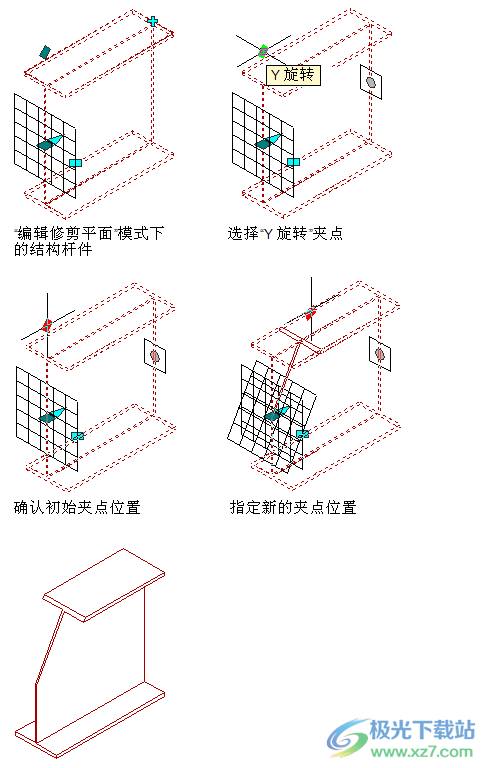
使用修剪平面修剪结构杆件
AutoCAD 2024简体中文版工程建筑2.34 GBv61.0.0
详情天正t20工程建筑300 MBv10.0
详情力控组态软件(forcecontrol)工程建筑634.70 MBv7.2 最新版
详情gb 50243-2016 通风与空调工程施工质量验收规范工程建筑26.82 MBpdf版
详情广联达2016工程建筑134.13 MB免费版
详情博微电力建设计价通软件工程建筑482 MBv2.6.3.13 官方版
详情win10pkpm2010工程建筑1.56 GB64位/32位 官方版
详情TS-MTS钢结构计算工具箱工程建筑97.5 MBv6.8.0 官方版
详情ArcGIS三调符号库工程建筑79.7 MBv1.0 最新免费版
详情宏业清单计价软件n9云计价(含宏业云版)工程建筑333.00 MBv2016.2.6.9 官方版
详情pipesim中文版工程建筑1.28 GBv2017.1 官方版
详情广联达土建算量2022最新版工程建筑237.00 MBv10.1.0.529 完整版
详情广联达三维建模软件工程建筑422.40 MB最新版
详情鸿业市政道路10.0工程建筑20.2 MBv10.0
详情Autodesk cad2024工程建筑2.34 GB1280MB
详情博微技改检修工程计价通T1软件工程建筑293 MBv1.11.2.113 官方版
详情中文寻星网络版工程建筑1.50 MBv1.11 免费版
详情circuitcam电脑版工程建筑23.85 MBv7.5.1 最新版
详情铁建通电脑版工程建筑209.33 MBv2.5.40003.11 pc版
详情广联达云计价平台5.0官方版工程建筑322.20 MBv5.0 电脑版
详情Autodesk Civil 3D 2024工程建筑5.16 GB中文版
详情鸿业土方计算软件工程建筑140.30 MBv8.0 免费版
详情理正结构工具箱6.5工程建筑95.21 MBv6.5
详情浩辰cad机械2020最新版工程建筑128 MBv12.0.0.49974
详情t20天正给排水软件单机版工程建筑36.15 MBv4.0
详情AutoCAD(CAD绘图软件)工程建筑2.34 GBv2023
详情T20天正建筑软件工程建筑223 MBv10.0
详情博微电力计价软件工程建筑150 MBv2.7.1.7 官方版
详情住建部四库一平台查询系统工程建筑23.86 MBv2.3.1 官方版
详情橄榄山快模官方版工程建筑498.50 MBv9.27 最新版
详情盈建科最新版工程建筑632.00 MBv1.8.2.1 官方版
详情广联达bim模板脚手架设计最新版工程建筑586.60 MBv3.0.1.6 官方版
详情浩辰CAD机械2022专业版工程建筑128 MBv12.0.0.49974
详情T20天正建筑软件Arch工程建筑261 MBv9.0 官方最新公测版
详情浩辰CAD2022免费版sp2下载工程建筑128 MBv12.0.0.49974
详情T20天正电气软件v10.0公测版工程建筑415 MB单机版
详情浩辰cad建筑2020最新版工程建筑128 MBv12.0.0.49974
详情浩辰cad2015专业版工程建筑128 MBv12.0.0.49974
详情天正插件2016版本工程建筑49.55 MBv12.0 32/64位
详情理正深基坑7.0安装包工程建筑22.46 MBv7.0 单机版
详情点击查看更多
eviews最新版工程建筑4.07 MBv9.0
详情浩辰CAD2023免费版下载工程建筑128 MBv12.0.0.49974
详情gb 50243-2016 通风与空调工程施工质量验收规范工程建筑26.82 MBpdf版
详情Autodesk cad2024工程建筑2.34 GB1280MB
详情宏业清单计价软件n9云计价(含宏业云版)工程建筑333.00 MBv2016.2.6.9 官方版
详情广联达土建算量2022最新版工程建筑237.00 MBv10.1.0.529 完整版
详情浩辰cad64位最新版工程建筑128 MBv12.0.0.49974
详情AutoCAD(CAD绘图软件)工程建筑2.34 GBv2023
详情鸿业市政道路10.0工程建筑20.2 MBv10.0
详情蓝光钢筋下料软件工程建筑2.79 MBv1.96 绿色版
详情点击查看更多
蓝光钢筋下料软件工程建筑2.79 MBv1.96 绿色版
详情造价工具官方版工程建筑19.46 MB电脑版
详情道路土方计算专家软件工程建筑3.30 MBv5.2 绿色版
详情品茗施工安全设施计算软件工程建筑318.20 MB官方版
详情rational rose 2003汉化版工程建筑356.10 MB电脑版
详情梵讯房屋管理系统软件工程建筑326.63 MBv6.753 免费版
详情bentley staad pro v8i(工程设计软件)工程建筑617.60 MB官方版
详情pipedatapro管道部件查询工具工程建筑5.03 MBv12.1 安装版
详情T20天正建筑软件工程建筑223 MBv10.0
详情中文寻星网络版工程建筑1.50 MBv1.11 免费版
详情施工日记最新版工程建筑1.55 MBv3.1 官方版
详情3a算量软件工程建筑38.85 MBv2007 正版
详情钢筋图形算量官方版工程建筑51.95 MBv1.0.0.0 电脑版
详情eviews8官方版工程建筑4.07 MBv9.0
详情浩辰CAD2011标准版工程建筑128 MBv12.0.0.49974
详情rational rose2021电脑版工程建筑551.90 MB官方版
详情浩辰cad2011专业版工程建筑128 MBv12.0.0.49974
详情浩辰cad建筑2020最新版工程建筑128 MBv12.0.0.49974
详情浩辰cad2010专业版工程建筑128 MBv12.0.0.49974
详情天正建筑7.5软件工程建筑74.00 MBv7.5 单机版
详情eviews最新版工程建筑4.07 MBv9.0
详情浩辰cad64位最新版工程建筑128 MBv12.0.0.49974
详情浩辰cad2013安装包工程建筑128 MBv12.0.0.49974
详情品茗bim脚手架工程设计软件工程建筑425.10 MBv2.1.1.5514 官方版
详情土方精灵免费版工程建筑295.00 KB官方版
详情金林钣金展开软件工程建筑28.31 MBv1.7.03 pc版
详情广联达三维建模软件工程建筑422.40 MB最新版
详情晨曦工程量计算式正式版工程建筑4.86 MBv6.9.7 最新版
详情广联达2016工程建筑134.13 MB免费版
详情浩辰cad8专业版工程建筑128 MBv12.0.0.49974
详情斯维尔建筑设计2012官方版工程建筑182.00 MBv1.0.0.0 电脑版
详情同望cecost建筑工程造价管理系统工程建筑171.80 MB360版
详情fasttft土方计算软件工程建筑90.80 MBv11.1 免费版
详情浩辰cad2015专业版工程建筑128 MBv12.0.0.49974
详情浩辰cad2014建筑版工程建筑128 MBv12.0.0.49974
详情鸿业土方计算软件工程建筑140.30 MBv8.0 免费版
详情长风门窗设计优化下料电脑版工程建筑98.00 MB官方版
详情midas gen 2022最新版工程建筑896.00 MBv1.1 官方版
详情maple官方个人版工程建筑1.39 GBv2020.0 电脑版
详情eviews9.0电脑版工程建筑4.07 MBv9.0
详情点击查看更多